arduino UNO R3最全資料,希望對大家有用
一、Arduino介紹篇
1、概 述
什么是Arduino?
Arduino是一塊基于開放原始代碼的Simple i/o平臺,并且具有開發語言和開發環境都很簡單、易理解的特點。讓您可以快速使用Arduino做出有趣的東西。它是一個能夠用來感應和控制現實物理世界的一套工具。 它由一個基于單片機并且開放源碼的硬件平臺,和一套為Arduino板編寫程序 的開發環境組成。Arduino可以用來開發交互產品,比如它可以讀取大量的開關和傳感器信號,并且可以控制各式各樣的電燈、電機和其他物理設備。Arduino項目可以是單獨的,也可以在運行時和你電腦中運行的程序(例如:Flash,Processing,MaxMSP)進行通訊。Arduino開源的IDE可以免費下載得到。
2、特色描述
開放原始碼的電路圖設計,開發界面免費下載,也可依需求自己修改!!下載程序簡單、方便。可簡單地與傳感器、各式各樣的電子元件連接(如:LED燈、蜂鳴器、按鍵、光敏電阻等等),做出各種各樣有趣的東西。使用高速的微處理控制(ATMEGA328)。
開發語言和開發環境都非常的簡單、易理解,非常適合初學者學習。
3、性能描述
- gital I/O 數字輸入/輸出端口0—13。
- Analog I/O 模擬輸入/輸出端口0-5。
- 支持ISP下載功能。
- 輸入電壓:接上USB時無須外部供電或外部5V~9V 直流電壓輸入。
- 輸出電壓:5V 直流電壓輸出和3.3V 直流電壓輸出和外部電源輸入。
- 采用Atmel Atmega328微處理控制器。因其支持者眾多,已有公司開發出來32位的MCU平臺支持arduino。
- Arduino大小尺寸:寬70mm X 高54mm。
4、幾個比較特殊的端口說明:
- VIN端口:VIN是input voltage的縮寫,表示有外部電源時的輸入端口。如果不使用USB供電時,外接電源可以通過此引腳提供電壓。(如電池供電,電池正構接VIN端口,負構接GND端口)。
- AREF: Reference voltage for the analog inputs (模擬輸入的基準電壓)。使用analogReference() 命令調用。
5、Arduino C語法介紹
Arduino語法是建立在C/C++基礎上的,其實也就是基礎的C語法,Arduino語法只不過把相關的一些參數設置都函數化,不用我們去了解他的底層,讓我們去了解AVR單片機(微控制器)的朋友也能輕松上手。
6、模塊和擴展
由于arduino的模塊擴展部分龐大,因此詳細請參考本帖資料部分的arduino使用筆記。
二、Arduino驅動安裝、編譯環境IDE介紹和下載程序。
Arduino控制板拿到手后,首先需要在電腦上把驅動裝上,這樣才可以進行各種實驗。
1、下載arduino開發環境
IDE就是arduino的軟件程序開發環境,通過本帖的資料部分就可以進行下載IDE。
2、安裝驅動
下載后自己找地方解壓縮放好就行了。然后將買回來的arduino拆了包裝,使用方頭usb數據線連接到電腦,本帖以win xp和win7兩種系統為例,演示一下arduino原版驅動何如安裝。
- win xp系統:使用方頭usb數據線連接到電腦后,會出現識別到新硬件顯示。
點擊下一步,出現驅動的查找目錄找驅動的位置。驅動在IDE軟件中的drivers文件下。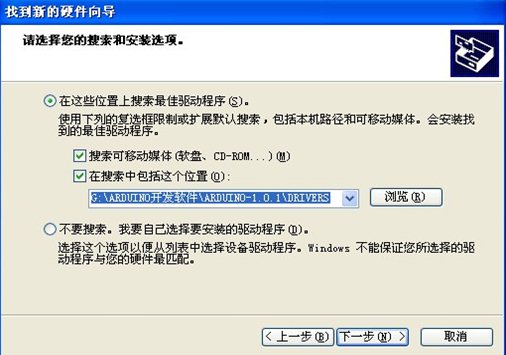 查找到后,點擊下一步,之后稍等片刻。 提示安裝完成后,點擊設備管理器,驗證一下是否安裝成功。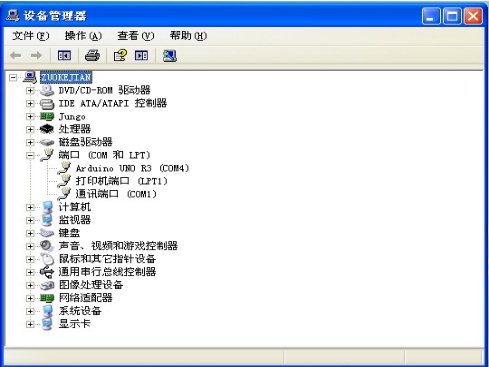 安裝好驅動后,就可以顯示是COM幾端口,這里我的顯示的是COM4端口。如果您安裝到這步了,那么恭喜您在WINXP系統下的arduino原版驅動安裝成功。
- win7系統:使用方頭usb數據線連接到電腦后,會出現識別到新硬件顯示后,在設備管理器中有未知設備提示。
之后鼠標右鍵一下,更新驅動程序。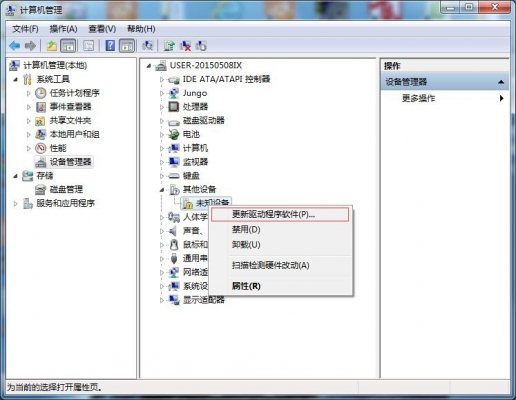 點擊后,在彈出的對話框中點擊“瀏覽計算機以查找驅動程序軟件”,即在電腦中查找arduino驅動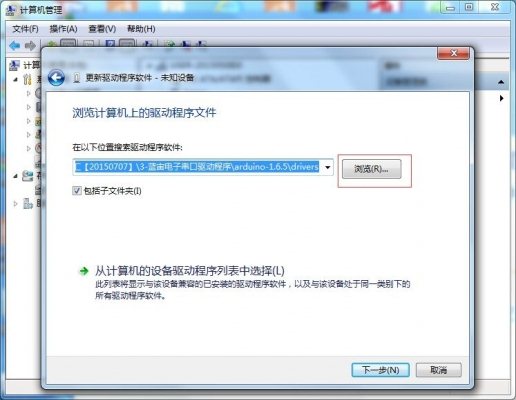 arduino驅動在IDE軟件文件夾下的drivers文件下,因此要查找drivers文件夾所在目錄如下。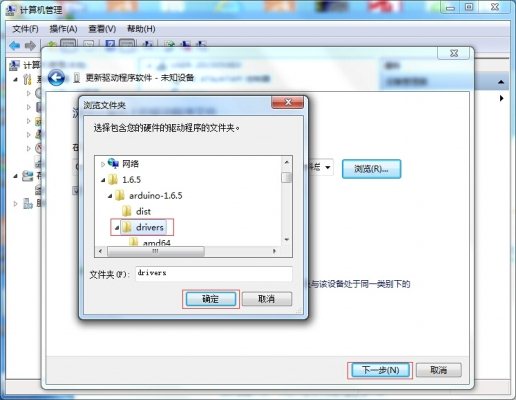 選擇好之后,點擊確定,之后下一步,稍等片刻等待軟件安裝完成。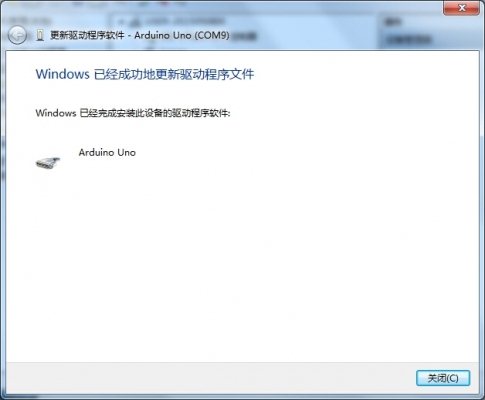 當出現如上提示的時候,證明arduino原版驅動已經安裝完成。為了查看com口號,我們再次打開設備管理器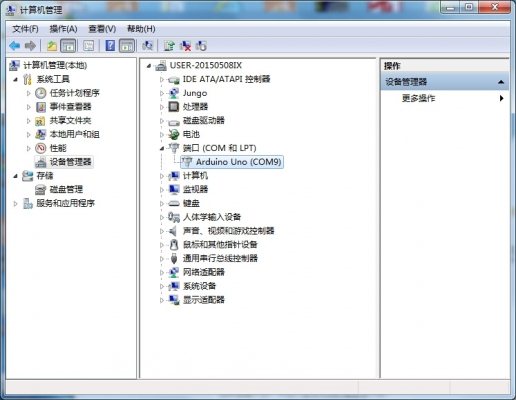 可以看到我們的arduino驅動已經安裝成功,并且com口號是COM9。3、軟件介紹和下載程序
接著我們介紹下Arduino的IDE界面,以Arduino 1.6.5 IDE為例,首先進入軟件目錄。然后就可以看到arduino.exe文件,雙擊打開IDE。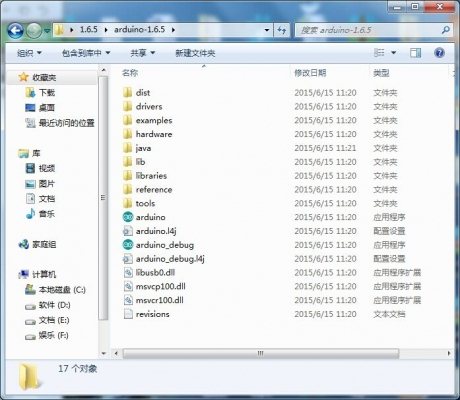 首先映入眼簾的是下圖的界面,工具欄按鈕功能依次為“編譯”--“上傳”--“新建程序”--“打開程序”--“保存程序”--“串口監視器”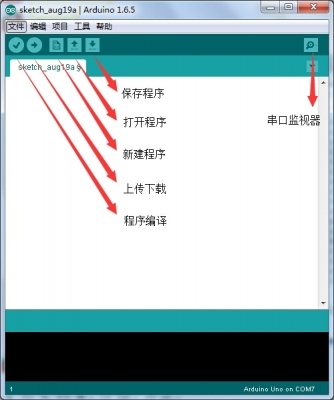 菜單欄上,首先看File菜單~介紹如下: 菜單欄上,首先看File菜單~介紹如下: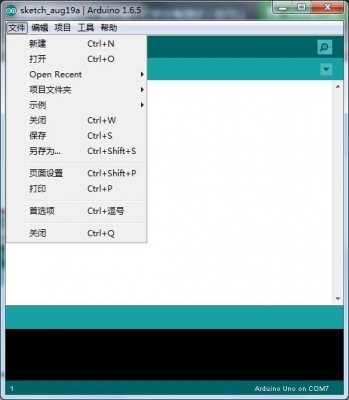 接下來看Edit菜單~介紹如下: 接下來看Edit菜單~介紹如下: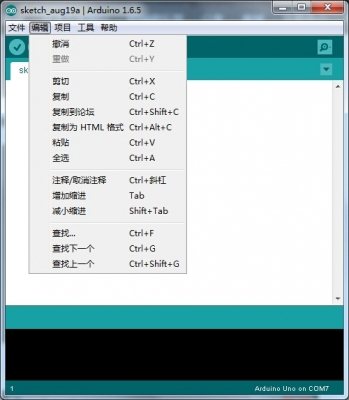 Sketch菜單介紹 Sketch菜單介紹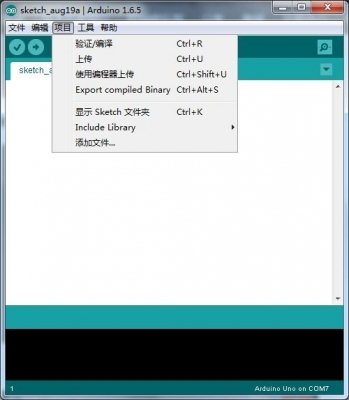 Tools菜單介紹 Tools菜單介紹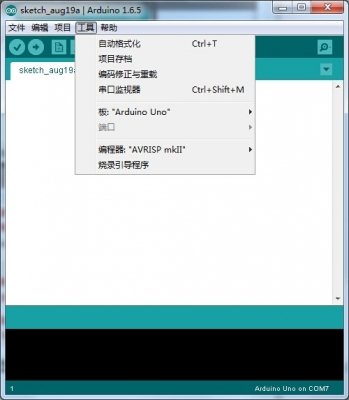 Help介紹 Help介紹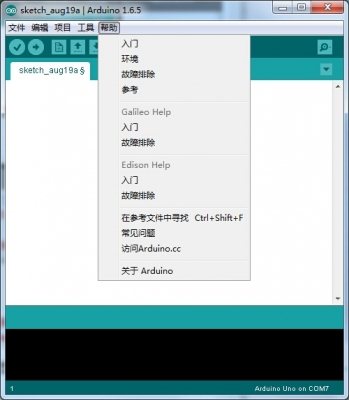 接下來我們來講解一下本帖的最終目的:通過IDE軟件給arduino uno R3原版開發板下載程序。 接下來我們來講解一下本帖的最終目的:通過IDE軟件給arduino uno R3原版開發板下載程序。
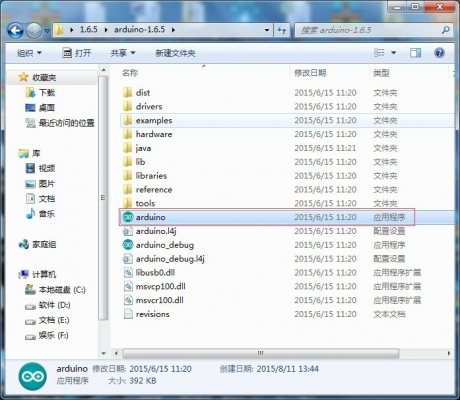 打開軟件之后界面如下,出現的是原始程序。我們點擊編譯按鈕。 打開軟件之后界面如下,出現的是原始程序。我們點擊編譯按鈕。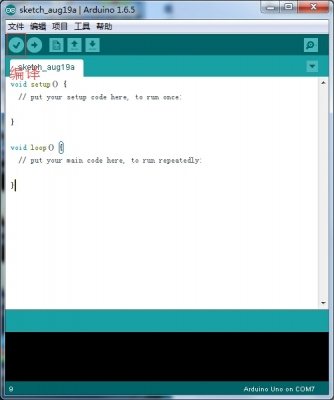 這是正在編譯的界面,稍待片刻。。。 這是正在編譯的界面,稍待片刻。。。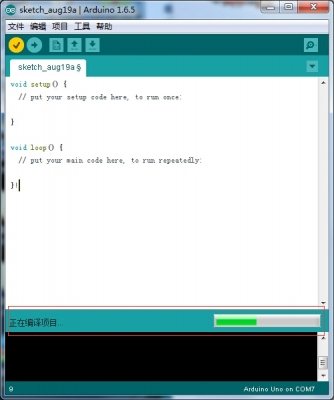 在編譯的過程中,因為我們之前沒有保存程序,因此彈出保存的界面,重新命名后點擊保存。 在編譯的過程中,因為我們之前沒有保存程序,因此彈出保存的界面,重新命名后點擊保存。 這樣稍等后編譯完成了。 這樣稍等后編譯完成了。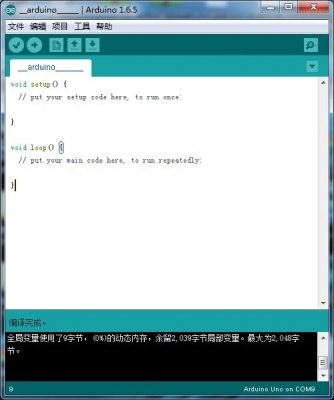 接著我們在工具目錄下查找端口。這里我的電腦是COM9口,直接選擇COM9即可。之后點擊上傳按鈕,也就是下載程序的意思,這個時候要保證arduino板子已經插到了電腦上。 接著我們在工具目錄下查找端口。這里我的電腦是COM9口,直接選擇COM9即可。之后點擊上傳按鈕,也就是下載程序的意思,這個時候要保證arduino板子已經插到了電腦上。 這樣已經完成了通過IDE軟件給arduino uno R3原版開發板下載程序的步驟。 這樣已經完成了通過IDE軟件給arduino uno R3原版開發板下載程序的步驟。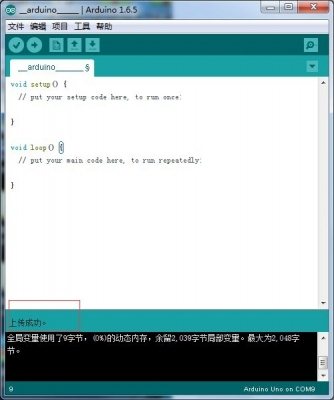 如果你在上傳下載程序后,出現如上的界面,那么恭喜你arduino uno R3的下載程序的步驟您已經成功了!可以說你的arduino已經有入門基礎了!
以上圖文的Word格式文檔下載(內容和本網頁上的一模一樣,方便保存):
 word.doc
(2.17 MB, 下載次數: 500)
word.doc
(2.17 MB, 下載次數: 500)
2021-10-7 15:12 上傳
點擊文件名下載附件
下載積分: 黑幣 -5
|